Messenger là một trong những ứng dụng nhắn tin miễn phí được sử dụng nhiều nhất hiện nay. Trong một số trường hợp bạn không muốn dùng Messenger nữa thì có thể thực hiện vô hiệu hóa tài khoản tạm thời. Như vậy bạn sẽ không bị làm phiền bởi tin nhắn của khác trong một khoảng thời gian nhất đinh hoặc cho đến khi bạn mở lại. Trong bài viết này chúng tôi sẽ chia sẻ với các bạn cách vô hiệu hóa Messenger tạm thời trên điện thoại.

Cách khóa Messenger tạm thời
Cách vô hiệu hóa tài khoản Facebook
Để thực hiện khóa tài khoản Messenger trước tiên chúng ta cần phải vô hiệu hóa tài khoản Facebook trước. Để khóa tài khoản Facebook tạm thời các bạn cần thực hiện các bước như sau:
Bước 1: Các bạn thực hiện mở ứng dụng Facebook đã được cài đặt trên điện thoại của mình => Thực hiện đăng nhập tài khoản Facebook muốn vô hiệu hóa => Bấm chọn menu ở góc bên phải => Chọn “Setting & Privacy (cài đặt & quyền riêng tư) => Chọn “Cài đặt” (Settings)
Bước 2: Trong mục cài đặt chọn mục “Thông tin cá nhân” (Personal information).
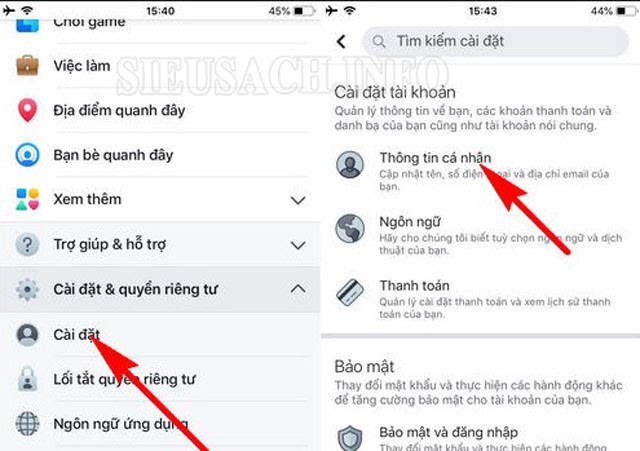
Chọn cài đặt => Chọn thông tin cá nhân
Bước 3: Tại mục “Thông tin cá nhân” các bạn chọn “Quản lý tài khoản” (Manage Account) => Nhấn chọn “Vô hiệu hóa” (Deactive)
Bước 4: Lúc này hệ thống sẽ yêu cầu các bạn nhập lại mật khẩu Facebook. Sau khi nhập đúng mật khẩu một cửa sổ mới sẽ hiện ra. Tại đây có rất nhiều các lựa chọn các bạn chỉ cần tích vào “đây là hành động tạm thời, tôi sẽ quay lại” ( This is temporary. I’ll be back) => Thực hiện nhấn chọn “Deactive” để thực hiện vô hiệu hóa tài khoản Facebook là được.
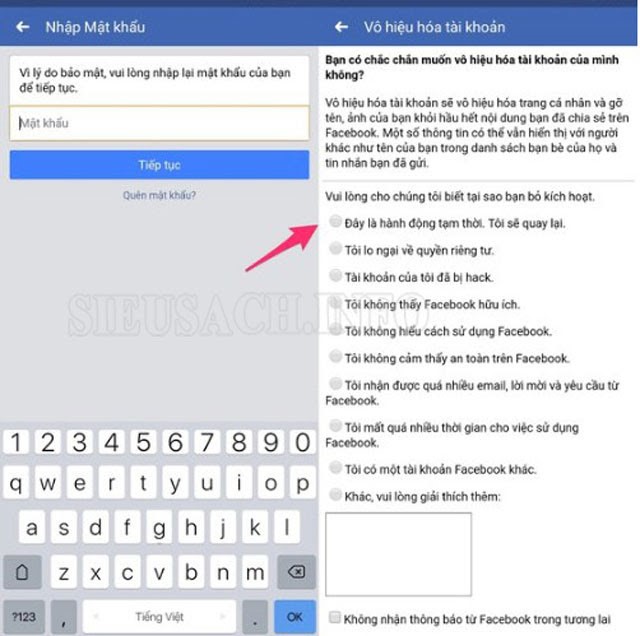
Nhập mật khẩu và chọn lý do vô hiệu hóa Facebook
Cách vô hiệu hóa Messenger
Sau khi đã thực hiện vô hiệu hóa tài khoản Facebook của mình tạm thời các bạn thực hiện các bước sau đây để vô hiệu Messenger.
Bước 1: Thực hiện mở ứng dụng Messenger trên điện thoại của mình ra. Nếu như hệ thống yêu cầu đăng nhập lại tài khoản các bạn tiến hành đăng nhập như bình thường.
Bước 2: Thực hiện bấm vào ảnh đại diện góc bên trái ở phần trên cùng của giao diện => Kéo xuống bên dưới và chọn “Pháp lý & chính sách” (Legal & Policies) => Chọn “Vô hiệu hóa Messenger” (Deactivate Messenger).
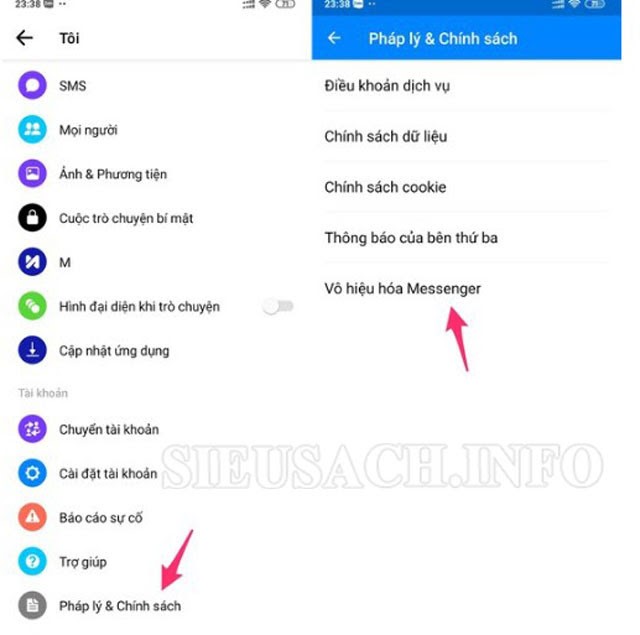
Chọn “Pháp lý & chính sách” => Chọn “Vô hiệu hóa Messenger”
Bước 3: Lúc này hệ thống sẽ yêu cầu bạn nhập lại mật khẩu một lần nữa. Sau khi chắc chắn đã nhập chính xác mật khẩu các bạn nhấn chọn “Tiếp tục” (Continue) => Chọn “Vô hiệu hóa” (Deactive).
Lưu ý khi vô hiệu hóa Messenger, Facebook
- Khi thực hiện vô hiệu hóa Messenger nếu như các bạn không thấy mục “Vô hiệu hóa tài khoản” trong mục “chính sách & pháp lý” thì các bạn thoát ra và đợi 2 đến 3 phút. Bởi có thể các bạn mới thực hiện vô hiệu hóa Facebook hệ thống chưa kịp cập nhật.
- Sau khi vô hiệu hóa Facebook sẽ không ai có thể tìm thấy tài khoản Facebook của bạn nhưng bạn bè vẫn có thể nhắn tin với bạn qua Messenger.

Những lưu ý khi vô hiệu hóa Messenger
- Khi vô hiệu hóa cả Facebook và Messenger không có tài khoản nào có thể nhắn tin, gọi điện cho bạn được.
- Khi thực hiện vô hiệu hóa Facebook các bạn có thể chọn thời gian mở lại hoặc chỉ mở lại khi các bạn thực hiện đăng nhập.
- mặc dù tài khoản Messenger của bạn đã bị khóa (vô hiệu hóa) thì nhưng thông tin bạn chia sẻ với người khác vẫn được hiển thị.
- Cách mở vô hiệu hóa Messenger: Trong trường hợp các bạn muốn mở lại Messenger các bạn chỉ cần thực hiện đăng nhập lại tài khoản của mình là được.
- Trong trường hợp bạn đã khóa cả tài khoản Facebook lẫn Messenger thì sau khi đăng nhập Messenger thì Facebook của bạn cũng sẽ bỏ chế độ vô hiệu hóa tạm thời.
Trên đây là cách vô hiệu hóa Messenger Facebook tạm thời mà https://chuthapdoquangninh.org.vn/ muốn chia sẻ với các bạn. Hy vọng thông qua bài viết các bạn đã biết được cách khóa Messenger cũng như cách mở lại.
Xem thêm:
- Các cài bảo mật Facebook tránh bị hack đơn giản hiệu quả nhất
- Hướng dẫn cách đăng xuất Messenger trên Iphone, Android và máy tính
- Token là gì? Hướng dẫn cách lấy token Facebook đơn giản nhất
- Cách up ảnh lên Facebook chất lượng cao không bị vỡ đơn giản
- 7+ cách lấy lại mật khẩu facebook khi mất số điện thoại và email




